#Powerbi 1分钟学会,设置有密码保护的powerbi报告
目前,有一些朋友和笔者一样,公司暂时没有部署powerbi服务器,但是有时也需要使用powerbi共享一些看板。
如果直接将制作好的报告直接发布在公网上,又存在一定的风险,即便可能只是公布1天。
那么有没有办法,可以让咱们的报告能在短期内受到保护呢?
今天,我们就花1分钟来学习一下,通过书签导航设置密码保护。实现短期的报告安全保护。
咱们先预览一下,最终效果。

一:前期准备
1.1、参数表准备
在报表视图,建模选项卡下,点击新建参数,点击数值范围。
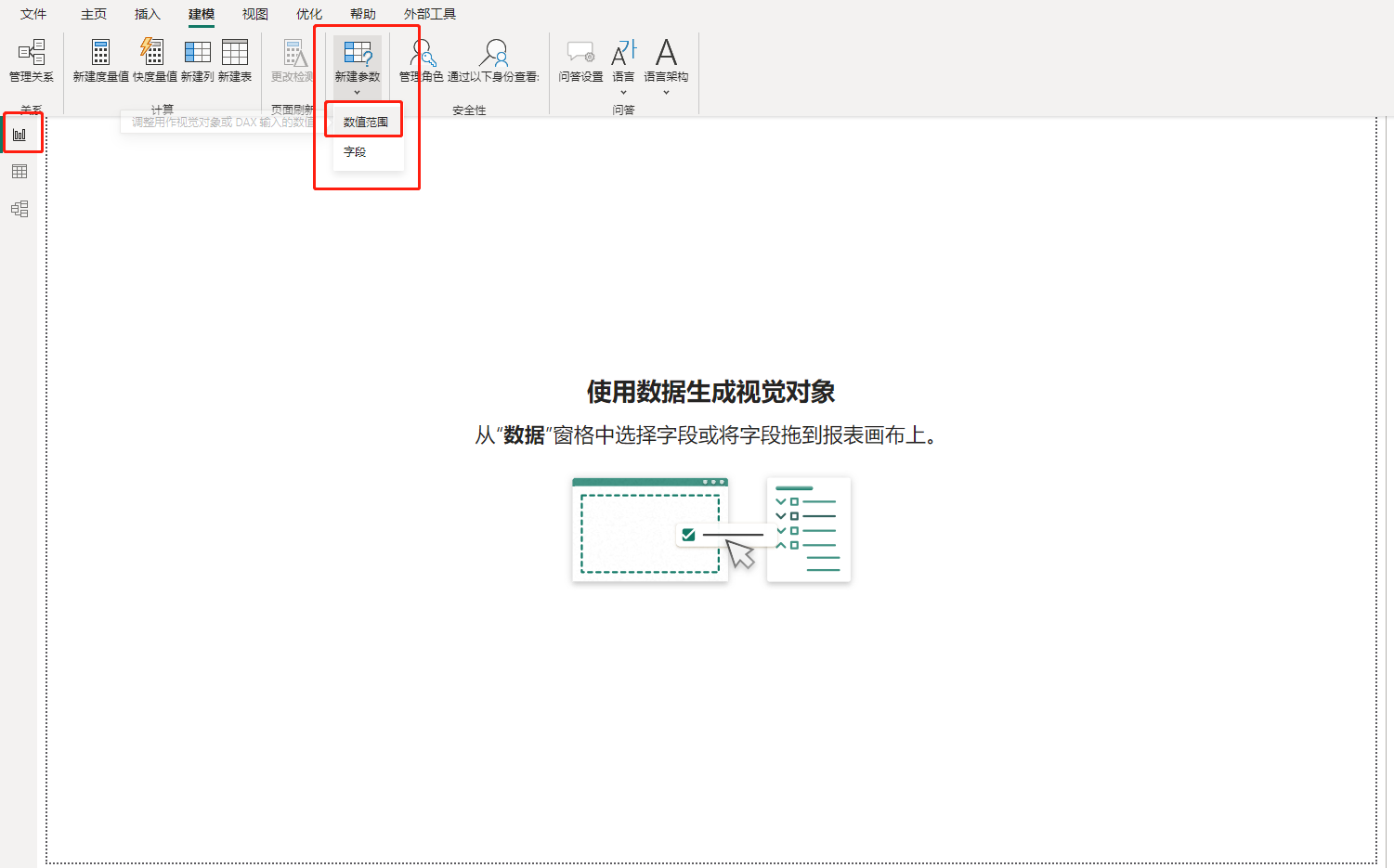
因为这里是设置4位,密码所以选择,0-9999,增量为1

2.2 度量值准备
新建度量值如下

具体代码如下:
参数 值 = SELECTEDVALUE('参数'[参数]) 登录按钮导航 = var a = SELECTEDVALUE('参数'[参数]) return if(a=123456,"假设第一页",blank()) 登录按钮文本 = var a = SELECTEDVALUE('参数'[参数]) return if(isblank(a),"请输入6位数字密码,完成后,按enter确认",if(a=123456,"登录","密码错误" ))
二、 视觉对象操作
1:插入samrt fliter视觉对象,没有该视觉对象的,可以在商店去获取,免费的。
2:将参数字段拉入视觉对象框
3:设置一下输入框的背景文字,这里我们输入“请输入密码”
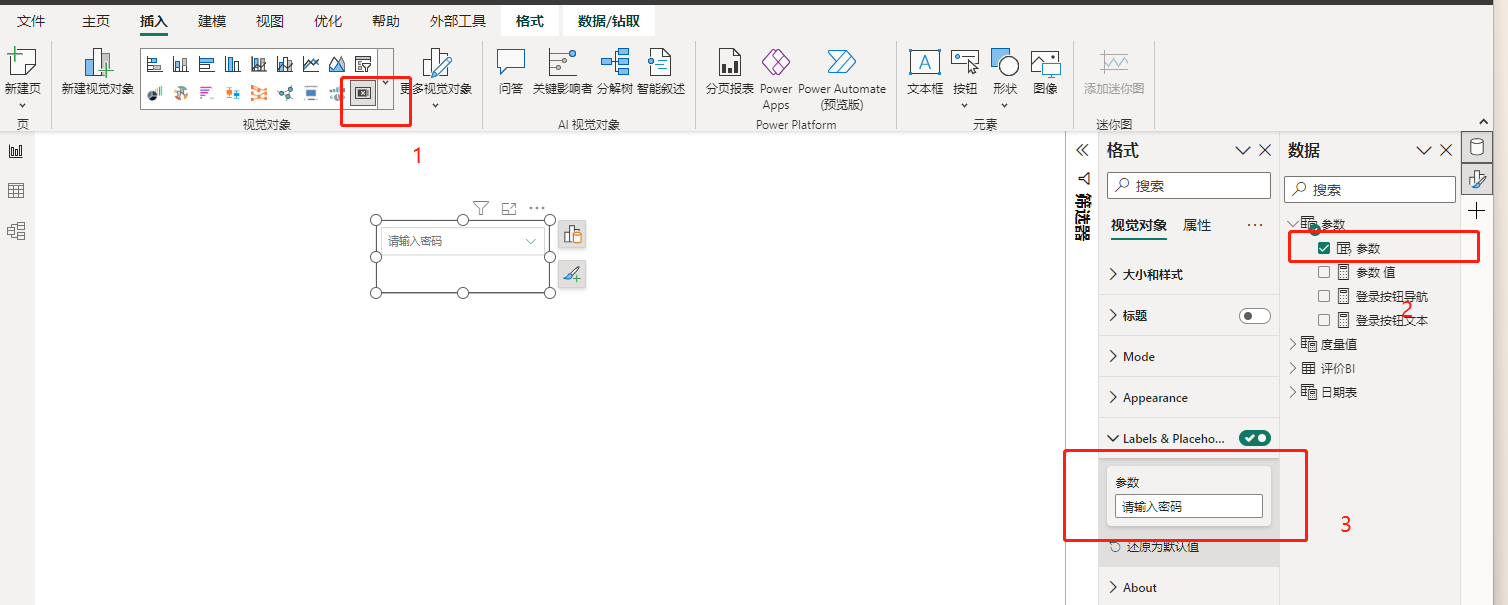
插入一个形状
在形状样式下,文本设为度量值“登录按钮文本”

在操作下,操作类型设为页导航,目标设为度量值“登录按钮导航”

这个功能的实现,我们理一下思路,其实关键在于smartfliter视觉对象,方便用户输入数字信息。
然后我们利用,selectvalue函数去判断,当前的密码是否正确,根据密码判断输出对应的文本和书签跳转权限。
整体操作不难,但是胜在思路和逻辑,即利用书签导航验证,实现页面密码验证跳转,把思路逻辑理顺了,我们就可以1分钟轻松复刻。
还有一点值得注意的是,smartfliter这个视觉对象,是有输入长度限制,这个最大值为5,即只支持最长5位数字。如果希望自己的验证密码是5位需要修改对应相关的度量值参数和字段参数改为(0,99999),对应其他的度量值同时修改为5位密码即可。
我是simone,如果本文有帮助你,创作不易,麻烦点一下赞。
期待下次与你的分享。




【推荐】国内首个AI IDE,深度理解中文开发场景,立即下载体验Trae
【推荐】编程新体验,更懂你的AI,立即体验豆包MarsCode编程助手
【推荐】抖音旗下AI助手豆包,你的智能百科全书,全免费不限次数
【推荐】轻量又高性能的 SSH 工具 IShell:AI 加持,快人一步
· TypeScript + Deepseek 打造卜卦网站:技术与玄学的结合
· Manus的开源复刻OpenManus初探
· AI 智能体引爆开源社区「GitHub 热点速览」
· 从HTTP原因短语缺失研究HTTP/2和HTTP/3的设计差异
· 三行代码完成国际化适配,妙~啊~